Win7重新分配磁盤空間是Windows 7操作係統中非常常見的一種操作,它可以幫助用戶重新分配硬盤空間,使得硬盤的空間利用率更高,在日常使用電腦的時候,我們經常會遇到硬盤空間不足的問題,此時就需要考慮重新分配硬盤空間。下麵我們來詳細介紹Win7重新分配磁盤空間的Windows 7操作步驟。
方法如下:
1.右鍵點擊電腦桌麵的電腦圖標,在功能菜單列表中點擊“管理”。進入計算機管理界麵。
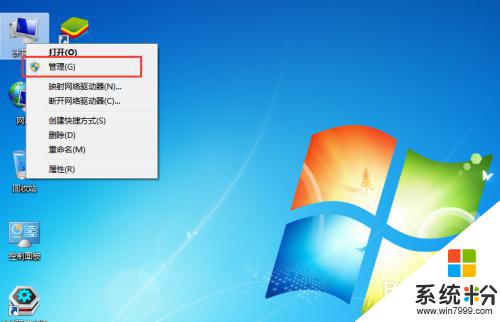
2.在計算機管理界麵,點擊“存儲”—“磁盤管理”。對磁盤空間進行管理。
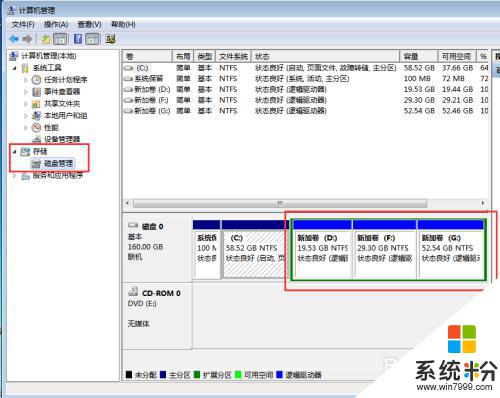
3.要重新分配硬盤空間,需要將現有的硬盤空間刪除。右鍵點擊一個硬盤驅動器,在功能列表中點擊“刪除卷”,收回已分配的硬盤空間。

4.重複多次刪除卷操作,直到將所有已分配的硬盤空間全部收回。
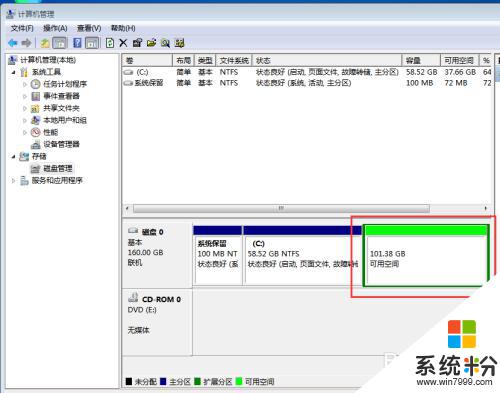
以上就是Win7重新分配磁盤空間的全部內容,如果你遇到這種情況,可以根據本文提供的方法來解決,希望對你有所幫助。
Win7相關教程